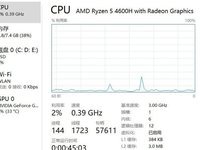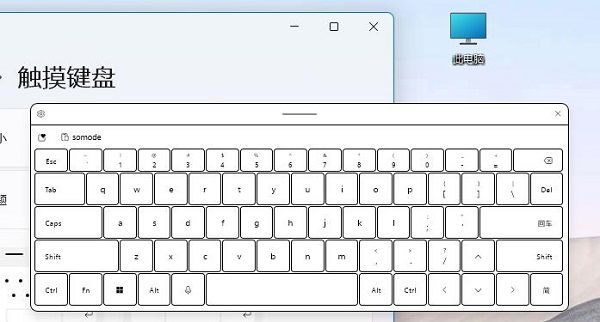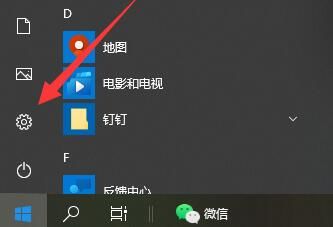|
Win11无法识别Wmic怎么办?Wmic是一个命令行管理工具。使用Wmic,我们不仅可以管理本地计算机,还可以管理同一windows域中的所有远程计算机(需要有必要的权限)。被管理的远程计算机不需要预先安装Wmic今天小编就为大家带来Win11无法识别Wmic的解决方案。让我们看看有需要的朋友。 如何将Wmic添加到Win11操作系统? 从Win11 build 22572开始,WMIC仅作为可卸载或重新安装的可选功能提供。 此过程非常简单,只需在Win11设备的“设置”菜单中进行一些调整。 在我们开始之前,请记住,您必须以管理员身份登录才能添加和删除此可选功能。 1、打开开始菜单并访问设置。 2、选择应用程序,然后单击可选功能。 3、按查看功能按钮。 4、搜索Wmic,选中它旁边的框,然后按Next。 5、单击安装按钮。 现在我们已经成功地将 Wmic 添加到 Win11,是时候看看用户一直在标记的错误了。 如何修复Wmic无法被Win11识别? 当您收到Wmic is not Recognized as an internal or external command错误时,这意味着在您的路径上找不到该实用程序的目录。 我们可以很容易地解决这个问题,这是您需要做的,以便一劳永逸地解决这个问题。 1、Opem开始菜单并打开命令提示符。 2、运行以下命令:SET PATH=C:WindowsSystem32wbem;%PATH%;
使用上述命令设置路径变量后,运行以下命令确认 Wmic 是否正确拾取: where wmic 如果结果以C:WindowsSystem32wbemWMIC.exe的形式返回,那么您已经完成了令人钦佩的工作,我们可以继续前进。 但是,使用上述SET命令设置的路径环境变量仅适用于活动的cmd会话,并且每次启动新的命令提示符会话时都必须这样做。 要使此更改永久生效,您所要做的就是: 1、打开开始菜单并访问设置。
2、选择系统并单击关于。
3、单击高级系统设置。
4、按环境变量按钮。
5、在System variables下,选择Path并按Edit按钮。
6、添加%SystemRoot%System32Wbem并按确定。
而已!现在您的Win11操作系统将识别Wmic,您可以继续努力工作,知道如果再次发生这种情况,您将处于领先地位。 |
闂備浇銆€閸嬫捇鏌熼婊冾暭妞ゃ儲鍨块弻鐔衡偓娑櫭慨鍥р攽椤曞棙瀚�闂備礁鎼悮顐﹀磿閸愯鑰块柛娑欐綑缂佲晠鏌熼婊冾暭妞ゃ儻鎷�>>
正在阅读:Win11无法识别Wmic怎么办?Win11识别不了Wmic的解决方法Win11无法识别Wmic怎么办?Win11识别不了Wmic的解决方法
2022-06-21 09:35
出处:其他
责任编辑:yudongjun

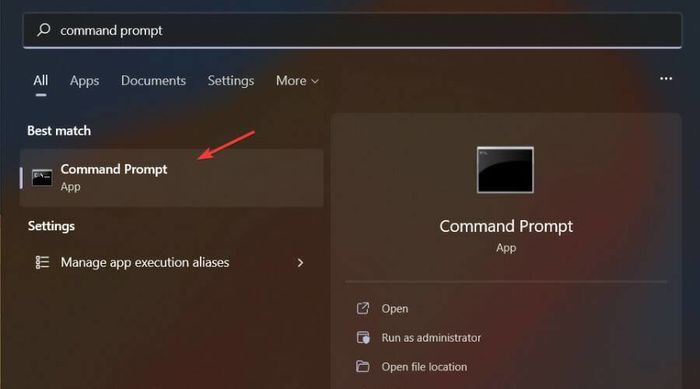
 西门子(SIEMENS)274升大容量家用三门冰箱 混冷无霜 零度保鲜 独立三循环 玻璃面板 支持国家补贴 KG28US221C
5399元
西门子(SIEMENS)274升大容量家用三门冰箱 混冷无霜 零度保鲜 独立三循环 玻璃面板 支持国家补贴 KG28US221C
5399元 苏泊尔电饭煲家用3-4-5-8个人4升电饭锅多功能一体家用蓝钻圆厚釜可做锅巴饭煲仔饭智能煮粥锅预约蒸米饭 不粘厚釜 4L 5-6人可用
329元
苏泊尔电饭煲家用3-4-5-8个人4升电饭锅多功能一体家用蓝钻圆厚釜可做锅巴饭煲仔饭智能煮粥锅预约蒸米饭 不粘厚釜 4L 5-6人可用
329元 绿联65W氮化镓充电器套装兼容45W苹果16pd多口Type-C快充头三星华为手机MacbookPro联想笔记本电脑配线
99元
绿联65W氮化镓充电器套装兼容45W苹果16pd多口Type-C快充头三星华为手机MacbookPro联想笔记本电脑配线
99元 KZ Castor双子座有线耳机入耳式双单元哈曼曲线发烧HiFi耳返耳麦
88元
KZ Castor双子座有线耳机入耳式双单元哈曼曲线发烧HiFi耳返耳麦
88元